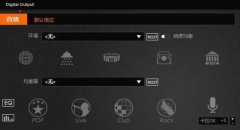电脑无法找到Realtek高清晰音频管理器解决方法分享
时间:2023-03-06 来源:下载群
电脑无法找到Realtek高清晰音频管理器解决方法分享。我们开启电脑的Realtek高清晰音频管理器可以在里面进行音效的调节,比如切换不同的环境音效,开启音量均衡器进行声音大小的调节等。那么有用户无法找到Realtek高清晰音频管理器怎么办呢?一起来看看以下的解决方法分享吧。
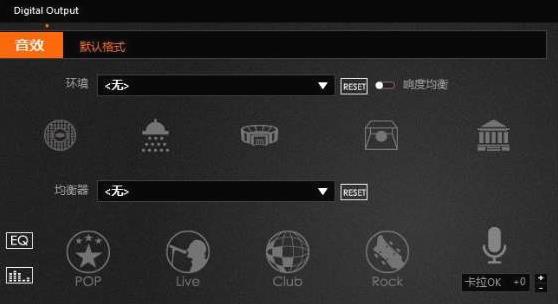
方法一:
使用电脑左下角的搜索输入控制面板并点击打开控制面板,然后在控制面板中找到“硬件和声音”,接着在硬件和声音界面下就可以找到“realtek高清晰音频管理器”。
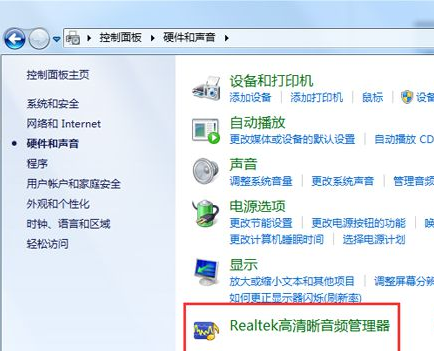
方法二:
1、使用快捷键WIN+R打开运行然后在运行中输入msconfig并回车确定。
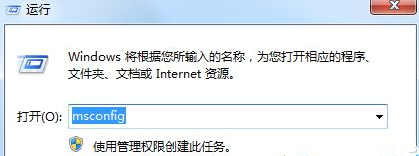
2、在打开的在系统配置程序中选择启动选项然后勾选“realtek高清晰音频管理器”确定重启;完成重启后就可以在任务栏中找到realtek高清晰音频管理器程序了。

方法三:
1、如果上面两个方法都无法解决你的问题那么大概率是电脑中的声卡驱动出现了问题而影响了系统所以出现了这个问题。
2、只要重新安装一个系统就能够解决,不仅速度很快只要几分钟就能够完成,还会自动帮你安装很多的驱动,
方便你更好的使用。
方法四:
如果以上方法都不能解决问题!可能是声卡驱动问题,可以更新下驱动。步骤如下:
1、右击计算机,点击“管理”。

2、打开“设备管理器”。

3、点击“声音、视频游戏控制器”。

4、右击realtek audio,点击“更新驱动程序”即可。

以上就是系统之家小编为你带来的关于“电脑无法找到Realtek高清晰音频管理器”的解决方法了,希望可以解决你的问题,感谢您的阅读,更多精彩内容请关注系统之家官网。
相关信息
-
-
2023/03/06
电脑屏幕如何进行亮度调整?电脑屏幕亮度调节方法教学 -
2023/03/06
电脑无法找到Realtek高清晰音频管理器解决方法分享 -
2023/03/01
共享打印机脱机状态怎么恢复正常?
-
-
电脑桌面弹出0xc0000142错误代码解决方法教学
电脑桌面弹出0xc0000142错误代码解决方法教学。有用户电脑开机之后在桌面出现了0xc0000142错误代码,而且一直无法关闭。重启电脑时,还是会不断的弹出这个错误窗口。那么这个问...
2023/02/28
-
Windows32位和64位有什么区别?Windows32位和64位区别介绍
我们在选择电脑系统的时候,经常会看到32位或者写着64位,很多用户都不会选择要安装哪个系统,不清楚64位和32位有什么区别,今天小编就简单给大家科普一下windows32位和64位有什么...
2023/02/27
系统教程栏目
栏目热门教程
人气教程排行
- 1 Win10云下载和本地重新安装哪个好 有什么区别
- 2 百度网盘下载失败错误代码1252017怎么办?
- 3 剪映Windows专业电脑版目前支持什么格式的视频导入?
- 4 剪映Windows电脑版打开或者新建草稿就闪退怎么办?
- 5 轻颜相机模糊怎么办?一招教你提升轻颜相机图片清晰度!
- 6 腾讯会议在线时长怎么看?腾讯会议参会时长设置方法
- 7 QQ浏览器打开网页无法安全连接到此页面怎么解决?
- 8 Win10 KB5000808更新更新完之后电脑打印机打印时出现蓝屏错误代码怎么办?
- 9 Office2019和Office2016哪个好用?Office2019和Office2016区别详解
- 10 迅雷下载一直显示连接资源中怎么解决?
站长推荐
热门系统下载
- 1 番茄花园 GHOST WIN10 X64 完美体验版 V2020.04(64位)
- 2 雨林木风 GHOST WIN7 SP1 X64 极速体验版 V2018.08(64位)
- 3 番茄花园 GHOST XP SP3 极速装机版 V2013.12
- 4 深度技术 Ghost Win10 32位 专业稳定版 V2022.01
- 5 技术员联盟 GHOST WIN7 SP1 X64 免激活旗舰版 V2019.07 (64位)
- 6 深度技术 Ghost XP SP3 极速纯净版 v2011.12
- 7 老机有福 Ghost XP SP3 终极优化版 2011.07【老爷机专用系统】
- 8 深度技术 Ghost Win7 32位 最新旗舰版 V2022.02
- 9 深度技术 Ghost Win7 32位 经典旗舰版 V2022.03
- 10 电脑公司 GHOST WIN7 SP1 X64 极速体验版 V2017.12(64位)